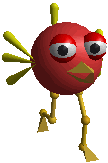Ogni superficie visibile ha un materiale. Cambiando le loro varie proprietà, avete regolato lo sguardo delle vostre figure ed oggetti.
I materiali forniscono una ricchezza di dettagli rendendo la scena più reale. Potete renderli lucidi, con acuti, trasparenti ed opachi.
Potete texturizzare una superficie con un'immagine usata come colore del relativo materiale, o alleggerire o scurire il relativo colore di base.
Potete anche usare una struttura per controllare l'acetato.
Non potete realmente progettare lo sguardo di una scena con i materiali soli. La relativa ultima apparenza inoltre dipende molto dall'illuminazione che scegliete.
Redattore Materiale
( Material Editor )
Usate il redattore della materia ogni volta che dovete progettare il colore, la textura, la trasparenza ed altre proprietà
visive dell'apparenza dell'oggetto.
Aprite il Material Editor facendo un doppio click su di un materiale ( colore ) nella toolbar del materiale, o dal dialogo del redattore dell'oggetto specifico
( object Editor).
Un esempio è indicato sotto :
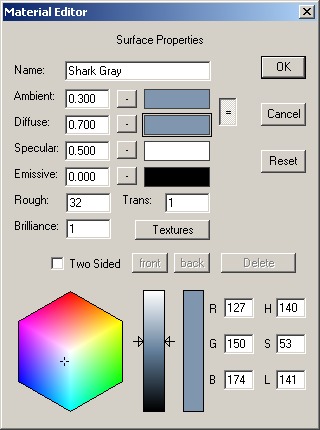
Per creare un colore sono stati inseriti i dati :
R ( red=rosso )
G ( green=verde )
B ( blue=blu ).
Tenete presente che questi tre colori hanno un valore dallo 0 fino ad un massimo di 255.
Ad esempio per creare un blu scuro potrei mettere per il
B un valore di 80 mentre per il
G mettero 0 e cosi anche
per il
R mettero 0. Mentre per ottenere un blu più chiaro inseriro il valore 255.
E' possibile trovare un colore selezionandolo con un click nel quadrato multicolore.
Alcune delle funzioni dovrebbero essere ragionevolmente evidenti alla maggior parte di voi.
Altri possono capire meglio dalla tabella qui sotto.
Potete vedere come ogni proprietà interessa lo sguardo del materiale del campione indicato nella sfera qui sotto.
I relativi parametri sono tutti regolati ai difetti indicati sopra con appena un singolo valore cambiato per ognuno.
Ambientale e diffuso non sono bloccati insieme. I colori del materiale sono indicati alla loro destra :
| Ambientale: R = 0 , G = 92 , B = 224: |
 |
 |
| Diffuso: R = 0 , G = 255 , B = 128: |
 |
| Speculare: R = 255 , G = 255 , B = 255: |
 |
| Emissive: R = 255 , G = 0 , B = 0: |
 |
| Nome |
Il nome del materiale.
Questo campo può essere lasciato come il difetto "material00", ma è una buona idea dare a ciascuno materiale un nome utile.
|
| Ambientale |
Il componente ambientale è il colore di un materiale in un'ombra.
Solitamente è lo stesso del componente diffuso.
Infatti vi è un tasto per bloccare insieme tutti i valori ambientali e diffusi in modo tale da non doverli modificare entrambi per fare
i cambiamenti.
Il numero è il quantitativo del componente ambientale aggiunto al colore finale.
La gamma normale per il peso ambientale è 0.0 - 1.0.
La fila dei materiali nell'immagine sotto, ha un valore ambientale variabile da 0 a sinistra fino ad 1 a destra :

|
| Diffuso |
Il componente diffuso è quello che normalmente denominereste il "colore" di un materiale.
è unito con la quantità ed il colore di luce che illuminano il vostro modello ed è aggiunto al colore finale.
La gamma normale per il peso diffuso è 0.0 - 1.0. Questi campioni variano il valore diffuso da 0 a 1 :

|
| Speculare |
Il componente speculare fa parte del "shininess" contributo.
Regolate normalmente questo colore al bianco per riflettere il colore della luce.
Per le superfici metalliche dovreste cambiare il colore a qualcosa più vicino al colore diffuso.
La gamma normale per il peso speculare è 0.0 - 1.0. Questi campioni variano il valore speculare da 0 a 1 :

|
| Emissive |
Il componente emissive rappresenta la luce generata da un materiale. Non è influenzato dall'illuminazione.
Utilizzatelo per le cose come la lava e gli occhi che emettono luce nell'oscurità.
La gamma normale per il peso emissive è 0.0 - 1.0. Il valore di difetto è 0.0 da evitare che emette luce.
Questi campioni variano il valore emissive da 0 a 1 :

|
| Di massima |
Rugosità del materiale. Un più alto valore rende il sembr di superficie più lucido.
è temperato dal valore del componente speculare. I valori variano da 1.0 (per niente lucido) a 100.
Questi campioni variano il valore da 2 a 64 dai multipli di 2 ed hanno il peso speculare aumentato da 0.2 a 0.6 per mostrare più meglio i cambiamenti :

|
| Trans * |
Il Trans del materiale.
Realmente, è l' opacità del materiale. 1.0 sono completamente visibili, mentre 0.0 è completamente trasparente .
|
| Luminosità * |
Il fattore di luminosità. Questa regolazione cambia l'apparenza del componente diffuso.
Gli oggetti normali hanno un valore di 1.0. Se lo aumentate da un piccolo importo a 1.5 o a 2.0, il materiale intraprende una specie dello splendore
metallico, o per i colori più luminosi, un'apparenza più profonda e più ricca. Un valore più di meno che uno appiattisce lo
sguardo del materiale. Qui il valore di luminosità cambia 0 - 2.5 ai punti di 0.5 :

|
 |
Il tasto di texture (struttura) apre il dialogo generale delle textures per questo materiale.
Potete usare parecchie texture su un singolo materiale, cambiare il colore diffuso, l'acetato, il colore emissive e più.
Potete anche applicare una textura del programma dell'urto.
Veda la sezione di dialogo delle texture per più particolari.
|
| Fronte/ Retro ( Back ) |
Potete selezionare questo articolo, per dare al materiale un materiale differente per la parte anteriore e quella posteriore .
La parte anteriore ed i tasti posteriori mostreranno le proprietà del lato attuale.
|

|
Questo tasto cancella un materiale.
Sarete informati se è attualmente in uso e vi sarà data una probabilità per annullare la cancellazione.
|

|
Queste zone di quattro colori mostrano il valore corrente per i colori ambientali, diffusi, speculari ed emissive.
Ciò che è descritto nella parte più inferiore delle esposizioni della finestra è il relativo valore numerico.
Potete cambiare il colore attivo ad una zona differente cliccandolo .
|


| Questi tasti vi mostrano se un componente particolare utilizza una textura.
Se il tasto ha un " T " significa che ne ha una, altrimenti no .
Potete cliccare sopra un tasto per regolare una particolare textura.
|
* Nota: Il Trans ed altri modi avanzati delle texture possono soltanto interessare le immagini rese.
Il relativo effetto finale può parzialmente essere indicato soltanto nelle sessioni interattive.
Alcune schede grafiche possono mostrare più di altri, in base alle loro caratteristiche .
Dovreste creare un'immagine di prova per vedere come si visualizzeranno i vostri modelli.
|
| Campione |
Materiale |
Ambiente |
Diffuso |
Speculare |
Max |
Brill. |
R |
G |
B |
 |
Rame |
0.3 |
0.7 |
0.6 |
6 |
1.8 |
228 |
123 |
87 |
 |
Gomma |
0.3 |
0.7 |
0.0 |
N/A |
1 |
3 |
139 |
251 |
 |
Ottone |
0.3 |
0.7 |
0.7 |
8 |
2 |
228 |
187 |
34 |
 |
Vetro |
0.3 |
0.7 |
0.7 |
32 |
1 |
199 |
227 |
208 |
 |
Plastica |
0.3 |
0.9 |
0.9 |
32 |
1 |
0 |
19 |
252 |
 |
Perla |
1.5 |
-0.5 |
2.0 |
99 |
1 |
255 |
138 |
138 |
Selettore delle texture
( Texture Selector )
Il selettore delle texture permette di caricare, osservare e controllare le texture che usate nelle vostre animazioni.
Aprite questo dialogo dal redattore del materiale ( Material Editor ) cliccando su uno dei 4 tasti come questo

o quest'altro

.
Un esempio è indicato nell'immagine sotto :
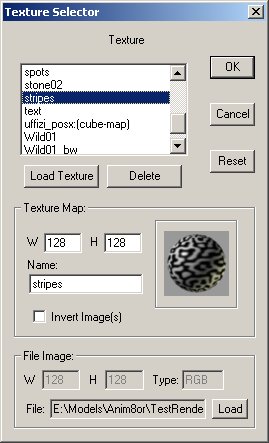
Nel
texture Map potete cambiare il nome della textura (
NAME : ) e potete osservarne il formato nell' immagine a
destra .
Potete anche invertire l'immagine nella textura controllando la casella di controllo
invert Image(s).
Nel
File Image trovate le informazioni sul File che contiene la textura. Il genere (
TYPE )
può essere RGB per le immagini normali, o RGBA per i file del gif con un colore trasparente.
Se la vostra textura è tipo RGBA allora avrete più flessibilità nell'utilizzarla.
Texture Avanzate
( Surface Texture Editor )
Potete usare le texture per i programmi di colore più semplici.
Per esempio, potete tracciare la trasparenza o lo shininess di un materiale ad una textura.
Potete anche usare le texture multiple su un materiale. Le texture più fondamentali possono essere selezionate direttamente a partire dal redattore
del materiale ( Material Editor ) ma avete bisogno del redattore di superficie più avanzato di textura
( SurfaceTexture Editor ) per gli usi più esotici.
Invocate questo dialogo per mezzo del tasto

nel dialogo
del redattore del materiale ( Material Editor ) :
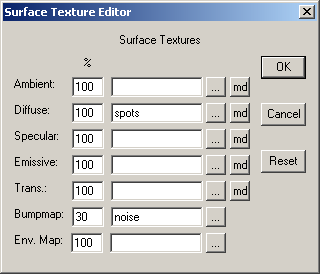
L'esempio sopra mostra una textura
Diffuse normale chiamata "spots" e una textura del programma
Bumpmap chiamato "noise". L'effetto netto è un urto tracciato, materiale spotty.
La seguente immagine mostra alcune delle superfici che potete fare con un colore grigio semplice e una singola textura macchiata :
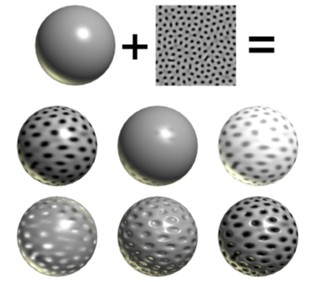
La fila superiore mostra il colore grigio di base e la textura macchiata semplice usati per tutte le sfere.
La prima sfera sulla fila centrale usa semplicemente la textura come il colore
Diffuse.
La sfera seguente la usa come il programma
Specular. Noti i punti deboli in cui la superficie non è lucida.
L'ultimo ha una textura
Emissive. Si noti che il peso
Emissive deve essere regolato a qualcosa tranne 0.0.
La fila inferiore mostra la stessa textura usata come programma
Trans e un programma del
Bumpmap.
Nella sfera finale entrambi il colore e il
Bumpmap diffusi tracciano.
Potete usare spesso la stessa textura dove generare un programma del
Bumpmap.
Non funziona sempre, particolarmente quando ci sono ombre forti sull'immagine.
Qui sono riportati alcuni esempi dove questo funziona :

Le texture del programma dell'ambiente saranno descritte dopo.
Programmi dell' Ambiente
Una textura del
programma dell'ambiente è una rappresentazione del mondo circostante.
Le utilizzerete per simulare i materiali lucidi come bicromato di potassio e per mostrare le riflessioni generali sugli oggetti come la figura
quadrata di una finestra che riflette su una sfera di indicazione.
I programmi dell'ambiente non sono riflessioni reali del resto di una scena ma bensì sono intesi per dare l'illusione di rifletterla.
Per esempio, l'immagine qui in basso utilizza un programma dell'ambiente con l' immagine di montagne.
La sfera sembra essere fatta di bicromato di potassio e riflettere una vista delle montagne.
Non riflette affatto la scacchiera grigia o le lettere 3D li vicine.

Queste caratteristiche sono presenti nel programma dell' ambiente nella modalità di non essere visibili "nella apparente
riflessione".
Il migliore modo affinchè generiate un materiale del programma dell'ambiente è quello di utilizzare una textura del programma del cubo.
Queste texture si compongono di sei immagini differenti che formano i lati di un cubo.
Ognuna rappresenta la vista dell'ambiente intorno alla vostra scena in un senso differente.
Le sei immagini usate nell'esempio della sfera qui sopra sono indicate sotto.
I sensi riguardano un oggetto all'interno della scena , quando il visore esamina la vista
anteriore.
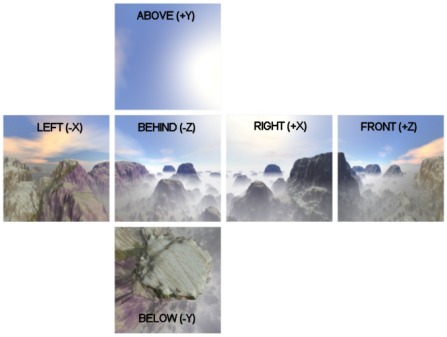
Così
Behind (- Z) ( dietro l'oggetto ), in - senso di Z.
Aggiungete le texture del programma del cubo cliccando sul tasto

sulla fila del
Env. Map nel
dialogo di superficie delle texture ( Surface Texture Editor ).
Ciò porta in su il dialogo del selettore delle texture ( immagine sotto ) nel modo del programma dell'ambiente (
Environment Map Images).
Cliccate sopra il tasto usuale del carico delle texture ( Load Texture )

ma invece di richiamare un singolo File d'immagine,
ne caricherete ben 6 FILE :
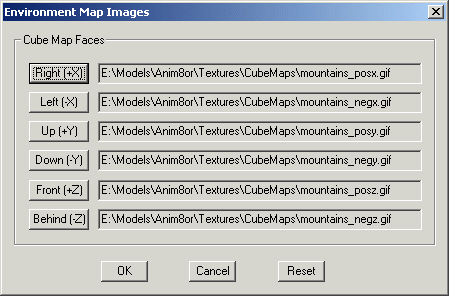
Ci sono alcune cose che dovete conoscere circa i programmi del cubo :
- La disposizione standard del programma del cubo ha le immagini longitudinali.
- Così se trovate un insieme delle immagini del programma del cubo che sembrano inverse non vi preoccupate perché queste funzioneranno nel modo giusto. Altrimenti potete usare una parte destra regolata all' in su.
Spuntando la casella di " invertit Image(s) " presente nel dialogo del selettore delle texture ( Texture Selector ) questo sarà attivato per voi.
- Le immagini del programma del cubo dovrebbero essere quadrate. Le immagini rettangolari non funzioneranno correttamente, specialmente nelle viste
di funzionamento.
- Tutte e sei le facce dovrebbero essere dello stesso formato. Se ci sono delle facce di un formato differente la textura non disegnerà
correttamente.
- I programmi del cubo richiedono il a.lot della memoria.
Quindi è meglio , se utilizziate delle immagini più piccole ed aventi delle misure in lunghezza ed altezza uguali
( W256 e H256, W 128 e H128, ecc..) otterrete così risultati migliori.
Le texture del programma dell'ambiente sono aggiunte sempre a qualsiasi colore base del materiale.
Così potete regolare normalmente il colore di un materiale semplice ( del bicromato di potassio ) per annerire , se state usando un
programma dell'ambiente. Naturalmente potete sperimentare con altre regolazioni anche per vederne il riscontro.
Qui sotto vi sono alcune texture del programma dell'ambiente (
Env. Map ) :

Potete anche usare una singola immagine come programma dell'ambiente.
In questa forma l'immagine è usata come programma di latitudine-longitudine dell'ambiente.
Potete verniciare spesso un'immagine semplice da utilizzare in un tal programma.
Quello alla destra è un esempio del bicromato di potassio .


Nota: i programmi dell'ambiente di longitudine-latitudine non sono resi nelle viste di funzionamento.
Modo Di Struttura - Texture Mode
Potete mescolare le texture con il colore base di un materiale in parecchi sensi.
Le texture con una scanalatura dell' alfa sono ancor più versatili.
Regolate il senso del comportamento delle texture nel dialogo di modo di textura (
Texture Mode Selector ), che è raggiunto
cliccando il tasto di modo nel redattore del materiale

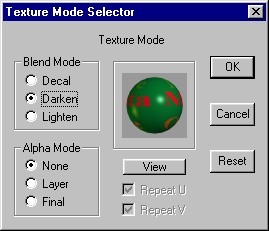
Usate la modalità
Blend Mode per controllare come il colore della textura cambi il colore base del materiale .
La
Decal ( decalcomania ) sostituisce semplicemente il colore con la textura. Darken ( scurire ) moltiplica il valore di ogni
componente del colore per tendere a scurire l' immagine.
Lighten aggiunge i due valori che possono soltanto rendere l'immagine più luminosa.
Se la textura ha una scanalatura dell'alfa
Alpha Mode ( quale un gif trasparente ) voi potete usarla in tre differenti sensi
regolando il modo alfa.
None ( nessuno ) ignora semplicemente l'alfa.
Layer ( Lo strato ) utilizza la scanalatura dell' alfa per mescolarsi fra il colore della struttura ed il colore del materiale.
Usi finali ...... il finale utilizza la scanalatura dell'alfa come il valore finale della Trasparenza dei materiali.
Ciò è un esempio di che cosa può essere fatto con una textura ed un colore di superficie.
Il colore ( blu-chiaro ) ciano della textura è il colore trasparente in un File immagine.gif :
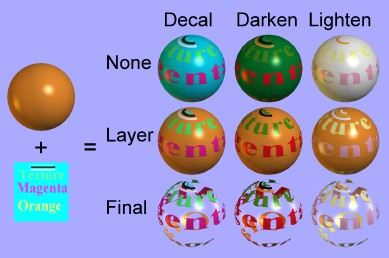
Nota : A seconda della scheda grafica del pc i vari tipi di materiali non assomiglieranno sempre a quelle nei vostri viewports .
Se desiderate essere sicuri dei vostri risultati fate un' immagine di previsione. Alcune funzioni di un modo delle texture sono soltanto
espressive per determinati usi della textura.
Per esempio il bump-maps donut usa una scanalatura dell'alpha nel Alpha Mode settings non ha alcun effetto su di loro.